SharePoint 使用者的資料警示管理員
適用於:SQL Server Reporting Services (2016) ❌ SQL Server Reporting Services (2017)
SharePoint ❌ Power BI Report Server
如需舊版 SQL Server Reporting Services (SSRS) 的相關內容,請參閱 SQL Server 2014 Reporting Services。
Reporting Services 如何為 SharePoint 資訊背景工作角色提供 [資料警示管理員] 以管理資料警示。 資訊工作者可以檢視自己所建立警示的資訊、刪除警示、開啟警示定義進行編輯,以及視需要執行警示。 他們可以選擇僅檢視單一報表的警示,或是所有報表的警示。 下圖說明 [資料警示管理員] 中可供資訊工作者使用的功能。
注意
SQL Server 2016 後即不再提供 Reporting Services 與 SharePoint 的整合。
啟用 SharePoint 網站進行資料警示時,會建立 MyDataAlerts.aspx 和 SiteDataAlerts.aspx 這兩個 SharePoint 頁面,並且將其加入 SharePoint 網站中。 MyDataAlerts.aspx 是 SharePoint 資訊工作者的 [資料警示管理員]。 資訊工作者可以從已建立警示之報表的右鍵功能表開啟 [資料警示管理員]。
您也可以使用 URL 直接開啟 [資料警示管理員]。 以下說明 URL 的語法:
https://<site name>/_layouts/ReportServer/MyDataAlerts.aspx
注意
管理員必須先將權限授與您,您才能使用 Reporting Services 警示功能。 如需所需權限的資訊,請參閱 Reporting Services 資料警示。
檢視資料警示資訊
您可以檢視您在 [資料警示設計工具] 中建立之資料警示的清單。 若要開啟 [資料警示管理員],請在發行至 SharePoint 文件庫的報表上按一下滑鼠右鍵。 下圖顯示報表右鍵功能表上的 [管理資料警示] 選項。
[資料警示管理員] 中包含一個資料表,其中列出警示名稱、報表名稱、您的名稱 (也就是警示定義建立者)、送出的警示訊息數目、上一次執行警示的時間、上一次修改警示定義的時間,以及最新的警示訊息狀態。 如果警示訊息無法產生或是傳送,狀態資料行就會包含有關錯誤的資訊並協助您疑難排解警示。 如需詳細資訊,請參閱 在資料警示管理員中管理我的資料警示。
下表顯示 [資料警示管理員] 中資料表的範例資料。 當發生錯誤時,資料表的 [狀態] 欄位中會包含錯誤訊息和記錄中項目的識別碼 (GUID)。
| 警示名稱 | 報表名稱 | 建立者 | 傳送警示 | 最後執行 | 上次修改 | 狀態 |
|---|---|---|---|---|---|---|
| SalesQTR | SalesByTerritoryAndQTR | Lauren Johnson | 4 | 6/12/2011 | 6/1/2011 | 上次警示執行成功,並且已傳送警示。 |
| UnitsSold | ProductsSalesByQTR | Lauren Johnson | 2 | 7/1/2011 | 6/28/2011 | 上次警示執行成功,但因為資料未變更所以未傳送警示。 |
| TopPromotion | PromotionTracking | Lauren Johnson | 0 | 5/23/2011 | 已建立警示。 |
刪除資料警示
您可從 [資料警示管理員] 中刪除警示定義。 身為資訊工作者,您可以刪除自己建立的警示定義。 您無法刪除其他人建立的警示定義。 如需詳細資訊,請參閱 在資料警示管理員中管理我的資料警示。
當您刪除警示定義時,會將它永久刪除。 如果您只想要暫停警示訊息,則應變更警示定義中的循環模式或是開始或停止日期。 如需詳細資訊,請參閱在警示設計工具中編輯資料警示。
編輯資料警示
身為資訊工作者,您可以從 [資料警示管理員] 中開啟警示定義進行編輯。 您可以編輯自己建立的警示定義,但無法編輯其他人建立的警示定義。 您以滑鼠右鍵按一下警示定義,然後選取 [編輯],[資料警示設計工具] 就會開啟,並且顯示警示定義。 如需詳細資訊,請參閱資料警示設計工具和在警示設計工具中編輯資料警示。
執行資料警示
[資料警示管理員] 包含上一次警示服務處理資料警示定義的時間,以及已傳送資料警示訊息的次數等相關資訊。 您可能想要立即執行並傳送警示訊息,而不是等到排程指定的時間。 當您從 [資料警示管理員] 執行警示時,會覆寫警示排程,並且在一到五分鐘內開始處理警示定義,這段時間取決於執行報表所需的時間,以及在您選擇執行警示當時報表伺服器的忙碌程度。 不過,如果您指定僅在結果變更時傳送訊息,但結果並未變更,則不會建立或傳送任何訊息。 如需詳細資訊,請參閱 在資料警示管理員中管理我的資料警示。
注意
在您選取 [執行] 選項之後,需要幾秒鐘的時間更新 [狀態] 資料行的值,以指出警示正在處理。 如果您多次選取 [執行] 選項,則會多次處理警示。 這樣將會不當耗用報表伺服器的資源,並且可能影響報表伺服器的效能。 若要查看有關警示的更新資訊,請選取網頁瀏覽器的 [重新整理] 按鈕,查看有關警示的狀態更新以及其他資訊。
相關工作
本節列出如何管理和編輯警示定義的程序。
相關內容
更多問題嗎? 請嘗試詢問 Reporting Services 論壇
意見反應
即將登場:在 2024 年,我們將逐步淘汰 GitHub 問題作為內容的意見反應機制,並將它取代為新的意見反應系統。 如需詳細資訊,請參閱:https://aka.ms/ContentUserFeedback。
提交並檢視相關的意見反應
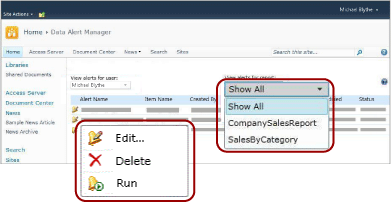
![以滑鼠右鍵按兩下報表後之 [管理資料警示] 選項的螢幕擷取畫面。](media/rs-openalertmanager.gif?view=sql-server-2016)